大家知道金属麦穗效果是什么样子的吧。今天就讲解ps制作金属麦穗效果的操作流程,一起去看看ps制作金属麦穗效果的操作步骤吧,相信会有帮助哦。
ps制作金属麦穗效果的操作流程
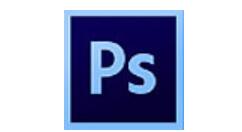
1、先用钢笔工具把麦穗图标的尖端绘制出来,这是一个类似于火苗的封闭路径,而其它的部分可以用绘制出一个通用的封闭路径来完成,我们有了两个基本的麦穗图标的图形元素之后就用橙黄色来填充。
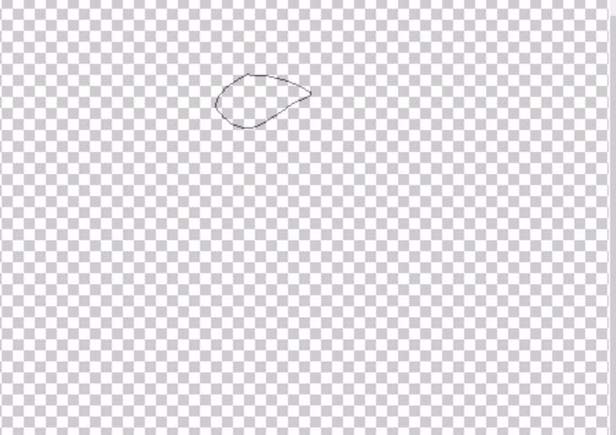
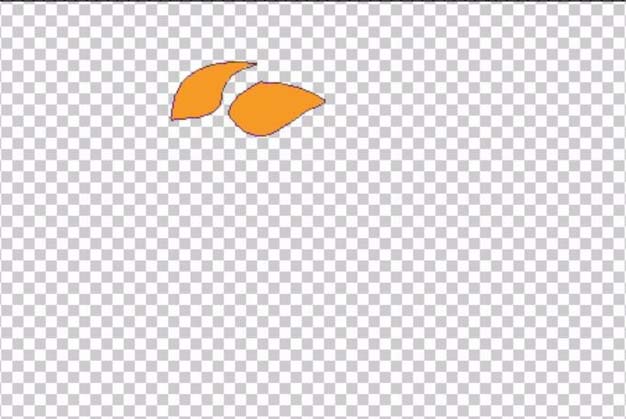
2、复制第二个基本的麦穗图标的元素,我们用垂直对称的办法来复制出它的下半部分。这就让我们有了一个完整的麦穗的两片结合体,剩余的麦穗图标都可以通过这个结合体来进行复制。
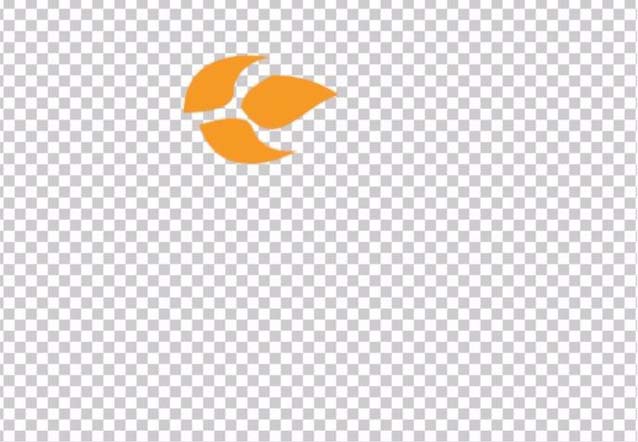
3、我们在复制的时候只要将这个麦穗图标的结合体进行有规律的旋转就可以源源不断的把整个麦穗图标绘制出来!
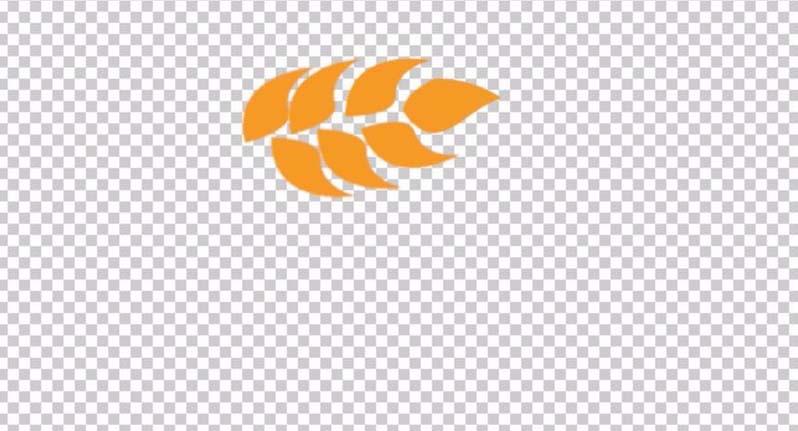
4、把所有的麦穗图标都绘制出来以后,我们再用钢笔工具在下方拉出一个路径,这个路径用描边的办法成为麦穗图标的根茎。
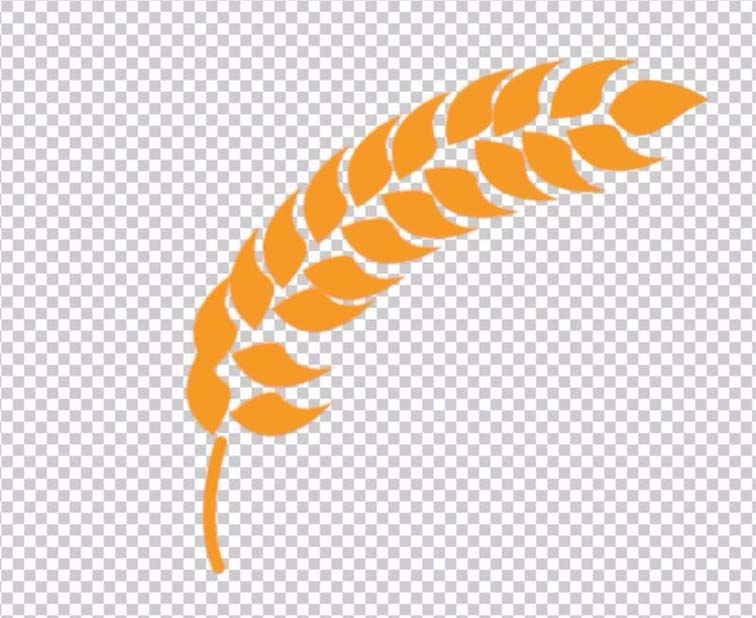
5、合并所有的麦穗图标图层,复制一下,再让其在水平方向对称出现,我们就有了两个麦穗的图形,把第二个麦穗的图形等比例缩小一下,这就有了一个好看的麦穗图标。填充背景色为黑色。
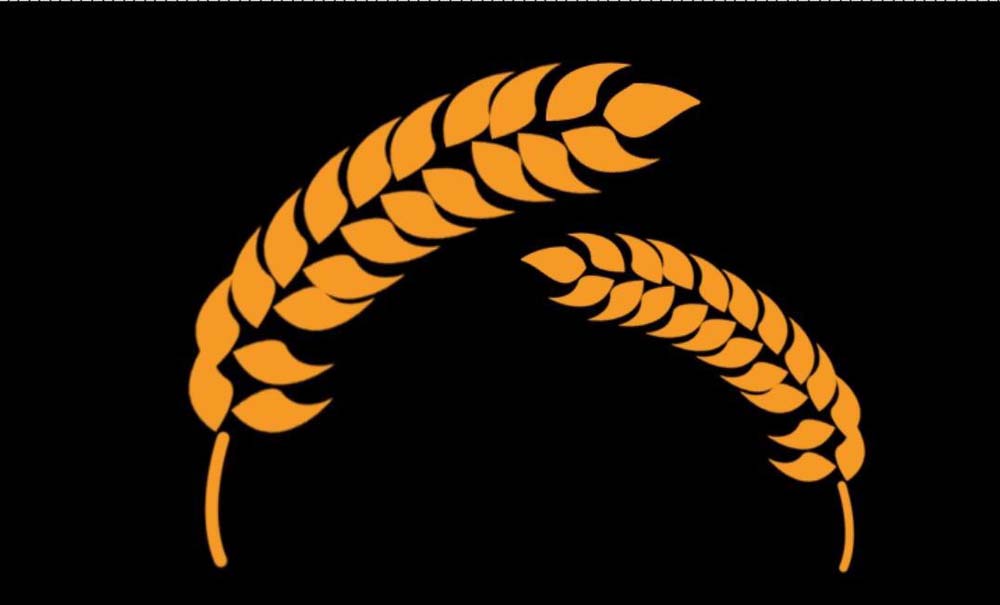
6、我们对于这个麦穗图标的图案使用一下图层效果中的浮雕与内发光,从而让我们有了一个立体的麦穗图标,这又是一个新的风格。
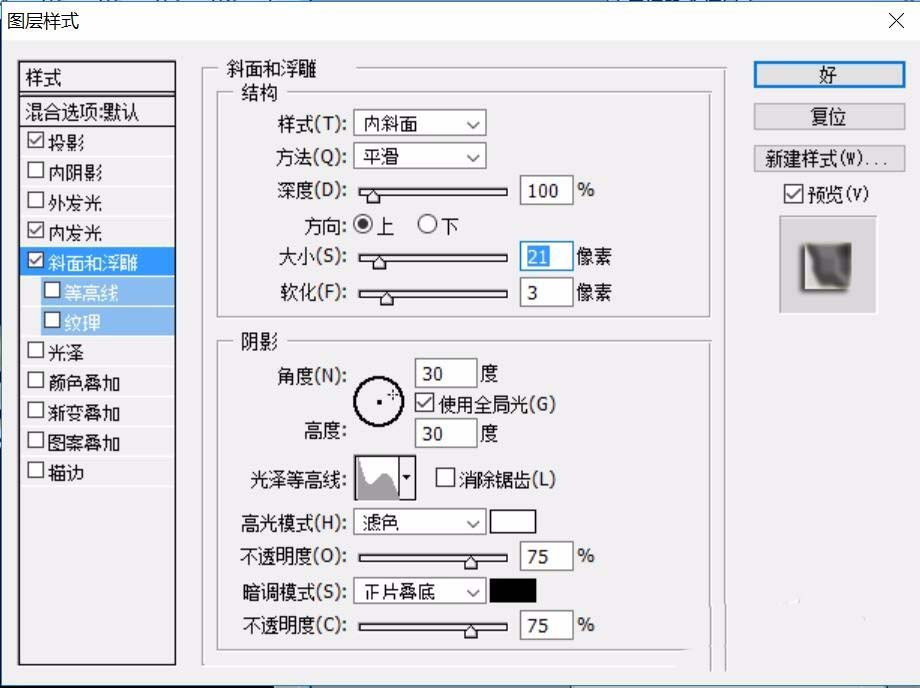
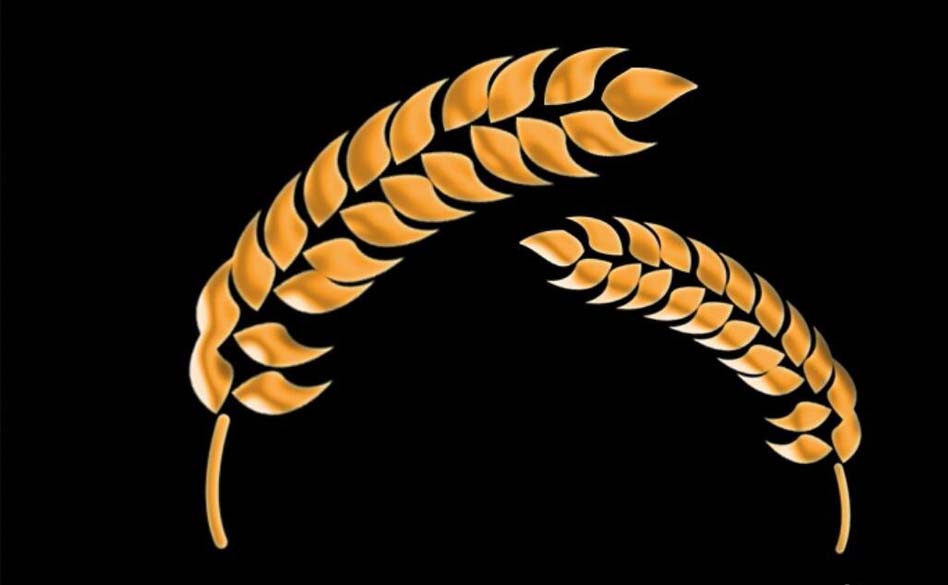
各位小伙伴们,看完上面的精彩内容,都清楚ps制作金属麦穗效果的操作流程了吧!








